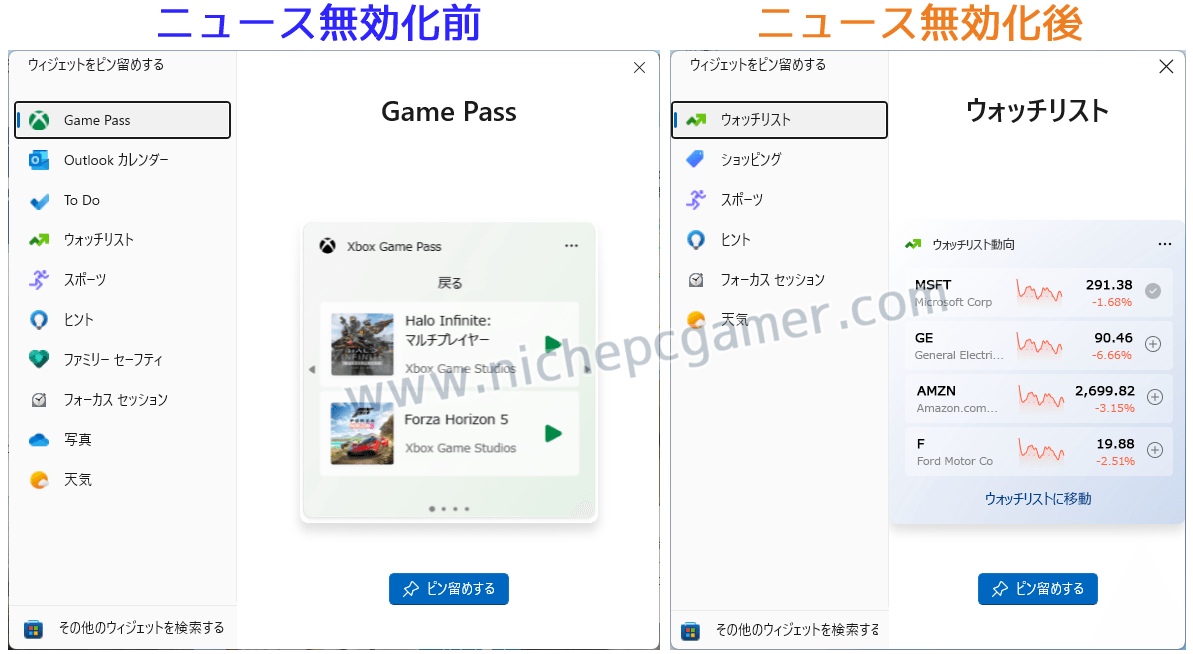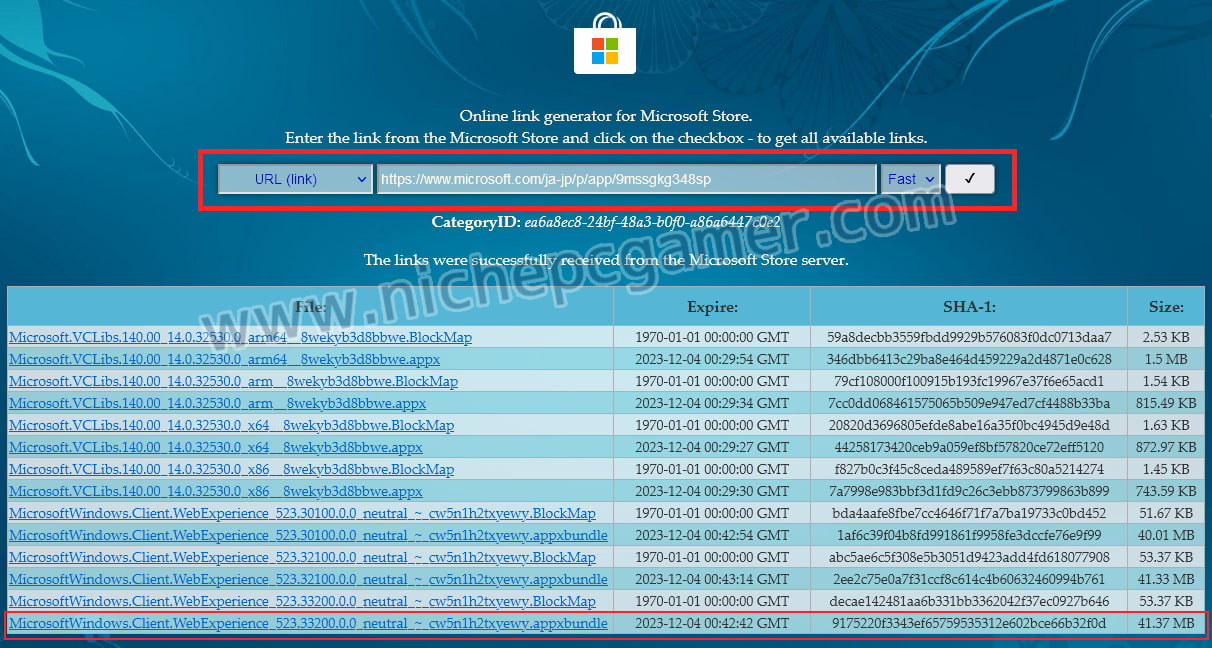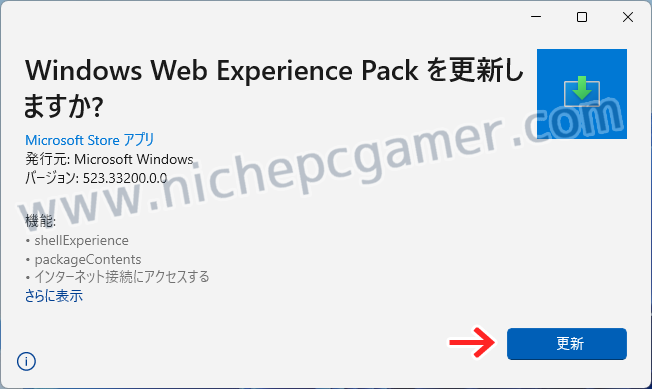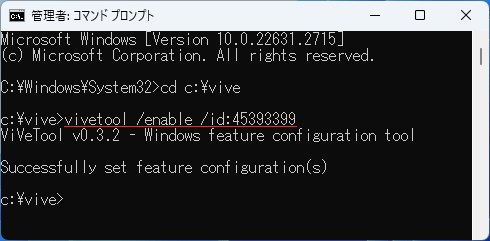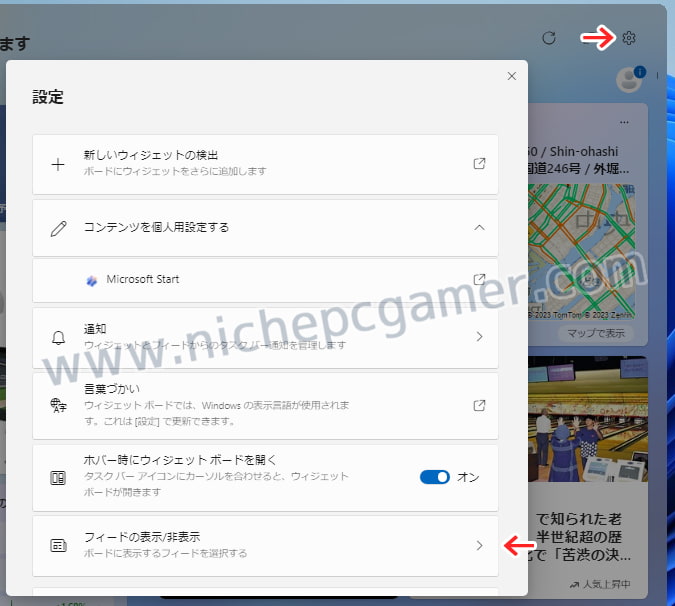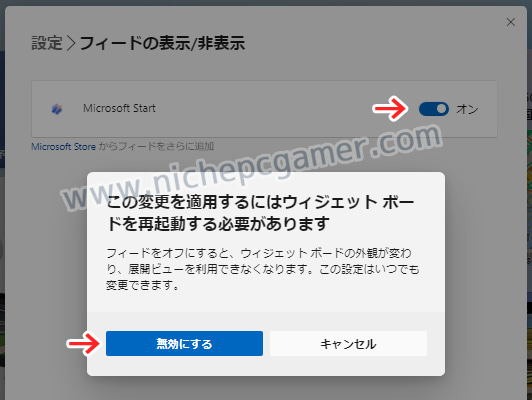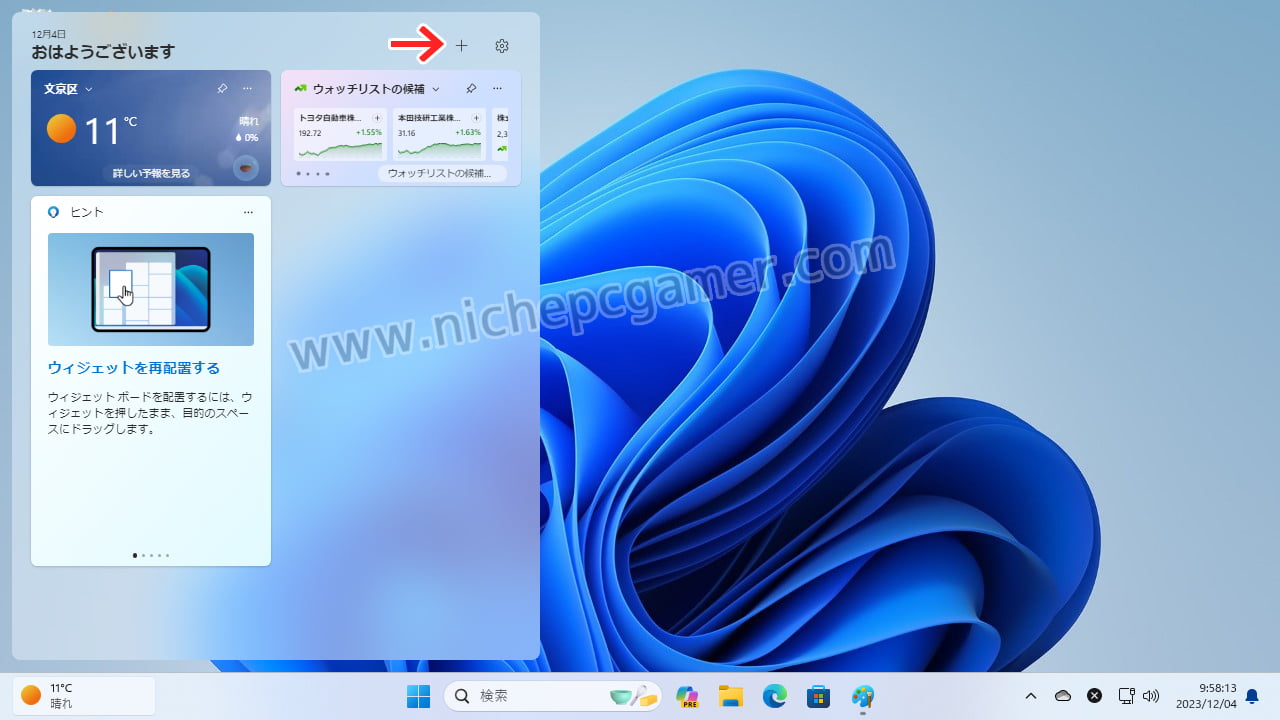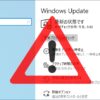正式実装に先駆けてウィジェットのニュースを非表示にする方法
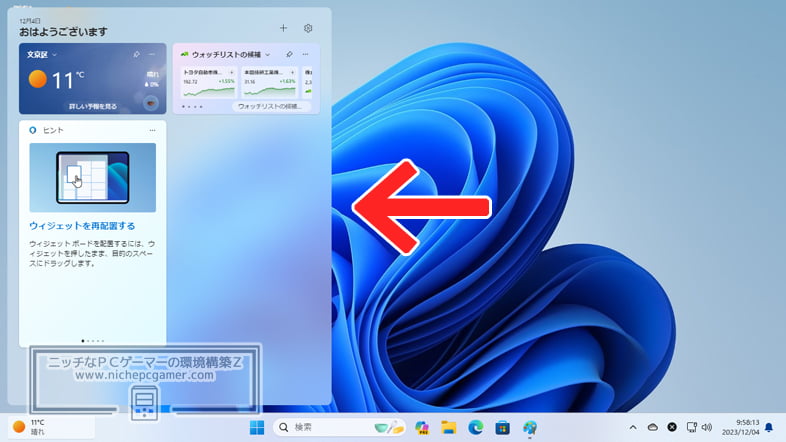
Windows11のウィジェットのニュースを無効化・非表示にする方法をご紹介いたします。本記事の方法で、ニュースを非表示にしてウィジェットのみを表示させることができます。
最初に
現在、Microsoftはウィジェットのニュースを非表示にできるアップデートに取り組んでおり、今後、正式に実装が予定されています。2023年12月4日時点ではまだ正式に実装されておらず、開発途中の機能が組み込まれている状況です。
本記事の方法で、正式実装に先駆けてニュースを非表示にでき、ウィジェットのみを表示させることができます。しかし、まだ開発途中の機能を強制的に有効化するため、何かしらの不具合が発生する恐れがあります。
現時点で確認できている不具合は、ニュースを無効にすると、いくつかのデフォルトのウィジェットが消えます。
消えたウィジェットを復活させる方法はありません。上記画像をご覧いただき、使用しているウィジェットが消えている場合はご注意ください。
「消えても問題なし」という場合のみ、以下の手順でニュースの無効化をお試しください。
ニュースを非表示にする方法
1.
まず、最新のWindows Web Experience Packをインストールする必要があります。Insider Previewの方でWindows Web Experience Packの523.33200.0.0以降がインストール済みの方はこの『1.』の手順をスキップできます。
通常版のWindows11ユーザーの方は、store.rg-adguard.netへとアクセスしてURL入力欄に『https://www.microsoft.com/ja-jp/p/app/9mssgkg348sp』と入力し、その右側を『Fast』にして、チェックマークを押してください。
一番下の『MicrosoftWindows.Client.WebExperience_523.33200.0.0_neutral_~_cw5n1h2txyewy.AppxBundle』をダウンロードして実行(ダブルクリック)してください。
「Windows Web Experience Pack を更新しますか?」と表示されるので『更新』を選択してインストールしてください。
インストールが完了したら一度PCを再起動してください。
2.
Windowsの内部機能を強制的に有効化・無効化できるアプリ、ViVeToolをダウンロードして任意のフォルダにインストール(zipファイルの中身をコピー)してください。
コマンドプロンプト(管理者として実行)を起動して、ViVeToolをインストールしたフォルダに移動してください。仮にCドライブの『vive』というフォルダにインストールしていたなら『cd c:\vive』と入力してエンターを押してください。
『vivetool /enable /id:45393399』と入力してエンターを押してください。
その後、もう一度PCを再起動してください。
3.
Windows11のウィジェットを開いて、右上の歯車マーク → 『フィードの表示/非表示』を選択してください。
『Microsoft Start』のトグルをオフにして、「この変更を適用するにはウィジェット ボードを再起動する必要があります」と表示されたら『無効にする』を選択。
これでウィジェットからニュースが消えます。
ニュースと同時にウィジェットも消えますが、右上の『+』から表示させたいウィジェットを選択すれば以下のようにウィジェットのみが表示されます。
またニュースを表示させたくなった場合は『Microsoft Start』を『オン』にすればニュースが表示されるようになります。